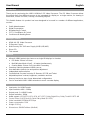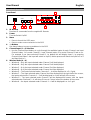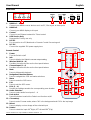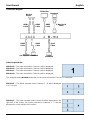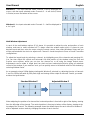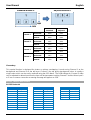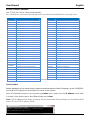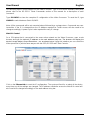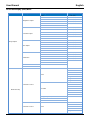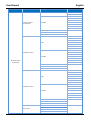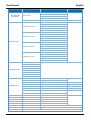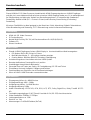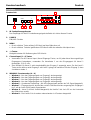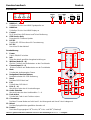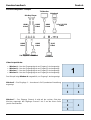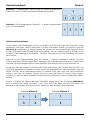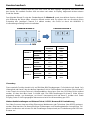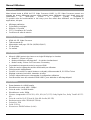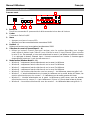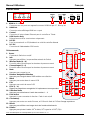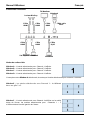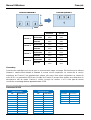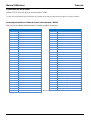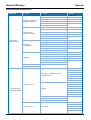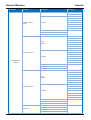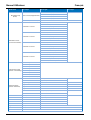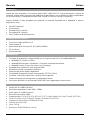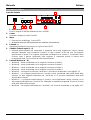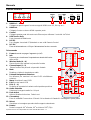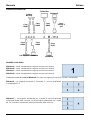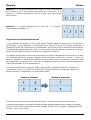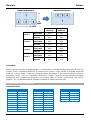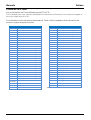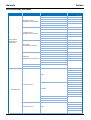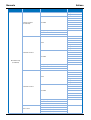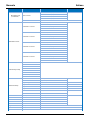© LINDY ELECTRONICS LIMITED & LINDY-ELEKTRONIK GMBH - SECOND EDITION (September 2014)
HDMI 4x1 PiP Video Processor
User Manual English
Benutzerhandbuch Deutsch
Manuel Utilisateur Français
Manuale Italiano
No. 38130
www.lindy.com
Tested to Comply with
FCC Standards
For Home and Office Use!
Seite wird geladen ...
Seite wird geladen ...
Seite wird geladen ...
Seite wird geladen ...
Seite wird geladen ...
Seite wird geladen ...
Seite wird geladen ...
Seite wird geladen ...
Seite wird geladen ...

User Manual English
On-Screen-Display (OSD) Menu
Main Menu
1
st
Layer
2
nd
Layer
3
rd
Layer
Image Adjust
Brightness Adjust
CH 1
0 – 100 (50)
CH 2
0 – 100 (50)
CH 3
0 – 100 (50)
CH 4
0 – 100 (50)
Value Reset
Menu Exit
Contrast Adjust
CH 1
0 – 100 (50)
CH 2
0 – 100 (50)
CH 3
0 – 100 (50)
CH 4
0 – 100 (50)
Value Reset
Menu Exit
Hue Adjust
CH 1
0 – 100 (50)
CH 2
0 – 100 (50)
CH 3
0 – 100 (50)
CH 4
0 – 100 (50)
Value Reset
Menu Exit
Saturation
CH 1
0 – 100 (50)
CH 2
0 – 100 (50)
CH 3
0 – 100 (50)
CH 4
0 – 100 (50)
Value Reset
Menu Exit
Picture Reset
Menu Exit
Window Setup
Channel 1 Select
Size
CH 1 Wxxx Hxxx
Width Unit
Width Ten
Width Hundred
Height Unit
Height Ten
Height Hundred
Position
CH 1 Wxxx Hxxx
Horizontal Unit
Horizontal Ten
Horizontal Hundred
Vertical Unit
Vertical Ten
Vertical Hundred
Image Output On/Off
Window Reset
Menu Exit
Channel 2 Select
Size
CH 2 Wxxx Hxxx
Width Unit
Width Ten
Width Hundred
Height Unit
Seite wird geladen ...
Seite wird geladen ...

Benutzerhandbuch Deutsch
Einführung
Dieser HDMI 4x1 PiP Video Prozessor kombiniert die HDMI Eingangssignale von 4 HDMI Eingängen
und gibt sie in verschiedenen Modi auf einem einzelnen HDMI Ausgang wieder aus. Er ist weitestgehend
frei konfigurierbar und biete eine Vielzahl von Darstellungsoptionen. Er unterstützt die Quadranten-
Darstellung, die Bild-in-Bild (PiP – Picture in Picture) sowie Overlay Green-Boxing (Chromakey)
Darstellung.
Mit seiner Flexibilität ist er ideal geeignet in den Bereichen Public Advertising, Digitale Präsentationen,
Video Broadcasting und Steuerung, CCTV Überwachung sowie Konferenzraumsteuerung.
Lieferumfang
HDMI 4x1 PiP Video Prozessor
IR Fernbedienung
Netzteil Multi-Country 12V 3A (mit Steckervorsätzen für UK/EU/US/AUS)
Software CD
Dieses Handbuch
Eigenschaften
Erlaubt 4 HDMI Eingänge auf einem HDMI Display in 4 unterschiedlichen Modi auszugeben:
PiP Modus: Bild-in-Bil / Picture in Picture
Multi-Window Modus: 2 – 4 Eingänge simultan anzeigen
Overlay Modus: Bild über Bild mit Chromakey Überlagerung
Unterbrechungsloses Umschalten zwischen HDMI Quellen
Benutzer definierbare Fenstergröße und -position
Unabhängige Auswahl des Audiokanales
Steuerbar über auf Tasten am Switch, IR-Fernbedienung, RS-232 und Telnet
Einstellbarer Kontrast, Helligkeit, Sättigung und Farbton
Speicherplätze zum Speichern von 4 Benutzereinstellungen
Kann mit LINDY HDMI Extendern verwendet werden
Spezifikationen
Eingangsanschlüsse: 4 x HDMI Buchse
Eingangsauflösung: 480i – 1080p
Ausgangsanschlüsse: 1 x HDMI Buchse
Ausgangsauflösung: 1080p
Audio-Unterstützung: LPCM 2CH, 6CH, 8CH, AC3, DTS, Dolby Digital Plus, Dolby TrueHD & DTS-
HD
Fernbedienungseingänge: RJ45 (Telnet) & serieller 9-Pol (RS-232) Anschlussstecker
Video-Bandbreite: 225MHz / 6.75Gbps
Leistungsaufnahme: ca. 15W
Gewicht: ca. 3 kg
Abmessungen: ca. 436x247x44mm (BxTxH)

Benutzerhandbuch Deutsch
Installation
Frontansicht
1. IR Fernbedienungsfernster
Der Empfänger für die IR Fernbedienungssignale befindet sich hinter diesem Fenster
2. POWER
EIN/AUS-Schalter
3. MENU
Druck auf diese Taste ruft das OSD Menü auf dem Bildschirm auf
Druck auf diese Taste bei geöffnetem OSD Menü wählt den aktuellen Menüpunkt aus
4. -/+ Tasten
Navigationstasten für Bedienung des OSD Menüs
5. Channel Input (1 – 4) Tasten
Verwenden Sie die Channel Input / Kanal-Eingangs-Tasten, um für jeden Kanal den zugehörigen
Eingangsport festzulegen; verwenden Sie Kanaltaste 1 um den Eingangsport für Kanal 1
festzulegen, 2 für 2, usw.
Zum Beispiel: für Kanal 1 wird standardmäßig der Eingang 1 angezeigt; wenn Sie die Kanal 1
Taste erneut drücken wird Eingang 2 auf Kanal 1 gelegt, bei weiterem Drücken Eingang 3, dann
4 und dann wieder 1.
6. WINDOW / Fenstermodus (A – H)
Window A – Nur das Eingangssignal von Eingang 1 wird angezeigt.
Window B – Nur das Eingangssignal von Eingang 2 wird angezeigt.
Window C – Nur das Eingangssignal von Eingang 3 wird angezeigt
Window D – Nur das Eingangssignal von Eingang 4 wird angezeigt
Window E – Quadranten-Darstellung - Alle 4 Eingangssignale werden als 2x2 Signal dargestellt.
Window F – Eingangssignal 4 wird auf der rechten Seite des Monitors angezeigt, die Eingänge 1
bis 3 auf der linken Seite jeweils übereinander.
Window G – Kanal 1 wird als Vollbild dargestellt, die Kanäle 2 bis 4 als PiP an der Unterseite
des Bildschirms verteilt.
Window H – Die Kanäle 1 bis 4 werden nebeneinander in 4 Fenstern dargestellt
POWER
MENU
-
+
CHANNEL
INPUT
1
2
3
4
G/
H/
WINDOW
A/1
B/2
C/3
D/4
E/
F/
1
2
3
5
6
4

Benutzerhandbuch Deutsch
Rückansicht
1. HDMI In 1 – 4
Schließen Sie hier Ihre HDMI Signalquellen an
2. HDMI Out
Schließen Sie hier Ihre HDMI Display an
3. Control
RJ45 Anschluss für Ethernet und Telnet Bedienung
4. USB Service Only
Reserviert für Firmware Update
5. RS-232
Serieller RS-232 Anschluss für Fernsteuerung
6. DC 12V
Anschluss für das Netzteil
Fernbedienung
1. Power
Switch EIN/AUS schalten
2. Info
Zeigt die aktuell gewählte Ausgabeeinstellung an
3. Window Mode (A – H)
Gleiche Funktion wie Bedientasten an der Frontblende
4. Channel Input (1 – 4)
Gleiche Funktion wie Bedientasten an der Frontblende
5. Mute
Schaltet die Audioausgabe Stumm
6. Navigation/Selection Buttons
Navigationstasten für OSD Bedienung
7. Menu
Ruft das OSSD Menü auf
8. Exit
Schließt das OSD Menü
9. FAV. (1 – 4)
Wechselt zu einer der 4 Voreinstellungen
10. Audio Selection
Wechselt zwischen den Audiokanälen 1 – 4
11. Fade In/Out
Schaltet die Fade-in-out Funktion an/aus
12. Chromakey*
Ruft den Chroma Modus auf mit Kanal 1 als Hintergrund und Kanal 2 als Vordergrund
13. Mirror*
Ruft das Spiegelbild des gewählten Kanales auf
14. Rotate*
Dreht das Eingangssignal: 90
0
Rechts, 90
0
Links und 180
0
(Überkopf)
*Die mit * gekennzeichneten Funktionen sind nur in den Einstellungen Window A – D verfügbar
Input
INFO
POWER
WA
WE
CH 1
WF
CH 2
WG
CH 3
WH
CH 4
Mute
OK
Exit
Menu
Audio 1
Fade In/Out
FAV.1
Audio 2
Chromakey
FAV.2
Audio 3
Mirror
FAV.3
FAV.4
Rotation
Audio 4
WB
WC
WD
10
9
1
2
3
4
5
6
8
7
11
12
13
14
HDMI IN
1
2
3
4
HDMI OUT
CONTROL
RS232
DC 12V
USB
SERVICE
ONLY
2
3
4
5
6
1

Benutzerhandbuch Deutsch
Anschlussdiagramm – Beispiel
Video Output Modes
Window A – Nur das Eingangssignal von Eingang 1 wird angezeigt.
Window B – Nur das Eingangssignal von Eingang 2 wird angezeigt.
Window C – Nur das Eingangssignal von Eingang 3 wird angezeigt.
Window D – Nur das Eingangssignal von Eingang 4 wird angezeigt.
Das Beispiel zeigt Window A ausgewählt, nur Eingang 1 wird angezeigt.
Window E – Die Eingänge 1 – 4 werden als 2x2 Quadranten-Darstellung
angezeigt.
Window F – Der Eingang Channel 4 wird auf der rechten Seite des
Monitors angezeigt, die Eingänge Channel 1 bis 3 auf der linken Seite
jeweils übereinander.
Set-Top Box
Blu-Ray Player
HDMI
Kabel
9 Pol RS-232
Kabel
HDMI
Kabel
HDMI
Kabel
HDMI
Kabel
HDMI
Kabel
Notebook
Notebook
Notebook
TV/Monitor
RJ45
Kabel

Benutzerhandbuch Deutsch
Window G – Eingangssignal Channel 4 wird als Vollbild dargestellt, die
Kanäle 2 bis 4 als PiP an der Unterseite des Bildschirms verteilt.
Window H – Die Eingangssignale Channels 1 – 4 werden nebeneinander
in 4 x 1 Form dargestellt.
Multi-Fenster-Einstellungen
In allen Multi-Fenster-Einstellungen (E-H) ist es möglich, die Größe und Position der einzelnen Fenster
anzupassen und sogar Fenster ausschalten. Um dies einzustellen, wählen Sie zwischen einer der
Window E-H Einstellungen, je nachdem welche am nächsten zu Ihrem gewünschten Layout ist. Rufen
Sie das OSD-Menü mit der Fernbedienung auf und wählen Sie den Fenster-Setup E-H. Wählen Sie mit
Channel 1-4 die Eingänge zu den Kanälen / Channels. Und speichern Sie Ihre Einstellung unter einem
der 4 Presets.
Beginnen Sie die Eingangssignale/-ports den Kanälen / Channels zuzuordnen: Wählen Sie einen
Channel und sehen Sie den zugehörigen Eingangsport, durch wiederholtes Drücken der Channel Taste
wechseln Sie die Eingangsports durch (siehe Vorseite), durch drücken der OK Taste speichern Sie.
Sie können dann die vertikale und horizontale Größe und Position des Fensters über die SIZE und
POSITION Menüoptionen anpassen; und sie können die Bildausgabe ein- oder ausschalten über das
IMAGE OUTPUT Menü. Anpassungen können in einzelnen Pixel, zehn Pixel- und 100 Pixel-Blöcken
erfolgen, was Ihnen die absolute Kontrolle über die Fenster gibt; Wenn Sie einen Fehler machen,
können Sie schnell auf den Standardwert für das Fenster zurückkehren, indem Sie WINDOWS RESET
drücken.
Beispiel 1 (Signale mit 1080p Auflösung (1920x1080), beginnend mit der Einstellung WINDOW E):
durch Anpassen der Größe von Kanal 1 und 3 auf 1920 Pixel Breite und 540 Pixel Höhe, und
deaktivieren der Ausgabe der Kanäle 2 und 4, erhalten Sie das Layout wie unten angezeigt.
Standard Window E
Editiertes Window E

Benutzerhandbuch Deutsch
Die die horizontale Position zählt von links nach rechts auf dem Displays, ausgehend vom linken Rand
des Kanals. Die vertikale Position zählt von oben nach unten im Display, beginnend mit dem oberen
Rand des Kanals.
Das folgende Beispiel 2 zeigt das Standardlayout für Window G sowie eine editierte Version, die durch
eine Änderung der Werte jedes einzelnen Kanals erreicht wird. Es müssen hier nur die oberen linken
Eckpunkte des jeweiligen Channel 2-4 editiert werden; die Größe ist durch die WINDOW G
Voreinstellung vorbelegt und nicht verändert.
Standard
Editiert
Channel 1
Horizontal
0000
0000
Vertikal
0000
0000
Channel 2
Horizontal
0105
0210
Vertikal
0700
0120
Channel 3
Horizontal
0710
0710
Vertikal
0700
0120
Channel 4
Horizontal
1315
1210
Vertikal
0700
0120
Chromakey
Diese spezielle Funktion bezieht sich auf Bild-über-Bild Überlappungen. Es funktioniert mit Kanal 1 als
Hintergrund und Kanal 2 als der darüber liegenden Schicht. Üblicherweise hat die obere Schicht Kanal 2
in der Regel eine einzige Farbe als Hintergrundfarbe, diese kann über das OSD-Menü leicht entfernt
werden, so dass dort dann Kanal 1 sichtbar wird. Die RGB-Einstellungen für Kanal 2 Video können
angepasst werden, um festzulegen, wo Kanal 2 transparent wird und Kanal 1 sichtbar wird. Sowie
Eingang 1 oder 2 hat Eingangssignal bekommt erscheint eine Warnmeldung per OSD.
Weitere Detaileinstellungen und Ethernet Telnet / RS232 / Browser/GUI Fernbedienung
Der Video Processor kann auch über Ethernet per Webbrowser oder Telnet bzw. über RS232 gesteuert
werden. Bitte beachten Sie die ausführlichen Erläuterungen und Einstellungstabellen im englischen Teil
dieses Handbuches und nehmen Sie die Einstellungen entsprechend per Fernbedienung und OSD bzw.
Browser vor.
Standard Window G
0
1920
0
1080
0
Editiertes Window G
Seite wird geladen ...
Seite wird geladen ...
Seite wird geladen ...
Seite wird geladen ...
Seite wird geladen ...
Seite wird geladen ...
Seite wird geladen ...
Seite wird geladen ...
Seite wird geladen ...
Seite wird geladen ...
Seite wird geladen ...
Seite wird geladen ...
Seite wird geladen ...
Seite wird geladen ...
Seite wird geladen ...
Seite wird geladen ...

Manuale Italiano
On-Screen-Display (OSD) Menu
Main Menu
1° Livello
2° Livello
3° Livello
Image Adjust
(Regolazione
Immagine)
Brightness Adjust
(Regolazione Luminosità)
CH 1
0 – 100 (50)
CH 2
0 – 100 (50)
CH 3
0 – 100 (50)
CH 4
0 – 100 (50)
Value Reset
Menu Exit
Contrast Adjust
(Regolazione Contrasto)
CH 1
0 – 100 (50)
CH 2
0 – 100 (50)
CH 3
0 – 100 (50)
CH 4
0 – 100 (50)
Value Reset
Menu Exit
Hue Adjust
(Regolazione Tonalità)
CH 1
0 – 100 (50)
CH 2
0 – 100 (50)
CH 3
0 – 100 (50)
CH 4
0 – 100 (50)
Value Reset
Menu Exit
Saturation
(Regolazione Saturazione)
CH 1
0 – 100 (50)
CH 2
0 – 100 (50)
CH 3
0 – 100 (50)
CH 4
0 – 100 (50)
Value Reset
Menu Exit
Picture Reset
Menu Exit
Window Setup
Channel 1 Select
Size
CH 1 Wxxx Hxxx
Width Unit
Width Ten
Width Hundred
Height Unit
Height Ten
Height Hundred
Position
CH 1 Wxxx Hxxx
Horizontal Unit
Horizontal Ten
Horizontal Hundred
Vertical Unit
Vertical Ten
Vertical Hundred
Image Output On/Off
Window Reset
Menu Exit
Channel 2 Select
Size
CH 2 Wxxx Hxxx
Width Unit
Width Ten
Width Hundred
Height Unit

Manuale Italiano
Main Menu
1° Livello
2° Livello
3° Livello
Window Setup
(Continued)
Chanel 2 Select
(Continued)
Height Ten
Height Hundred
Position
CH 2 Wxxx Hxxx
Horizontal Unit
Horizontal Ten
Horizontal Hundred
Vertical Unit
Vertical Ten
Vertical Hundred
Image Output On/Off
Window Reset
Menu Exit
Channel 3 Select
Size
CH 3 Wxxx Hxxx
Width Unit
Width Ten
Width Hundred
Height Unit
Height Ten
Height Hundred
Position
CH 3 Wxxx Hxxx
Horizontal Unit
Horizontal Ten
Horizontal Hundred
Vertical Unit
Vertical Ten
Vertical Hundred
Image Output On/Off
Window Reset
Menu Exit
Channel 4 Select
Size
CH 4 Wxxx Hxxx
Width Unit
Width Ten
Width Hundred
Height Unit
Height Ten
Height Hundred
Position
CH 4 Wxxx Hxxx
Horizontal Unit
Horizontal Ten
Horizontal Hundred
Vertical Unit
Vertical Ten
Vertical Hundred
Image Output On/Off
Window Reset
Menu Exit
FAV. Store
FAV 1 Store On/Off/OK
FAV 2 Store On/Off/OK
FAV 3 Store On/Off/OK
FAV 4 Store On/Off/OK
Seite wird geladen ...

CE/FCC Statement
CE Certification
This equipment complies with the requirements relating to Electromagnetic Compatibility Standards
EN55022/EN55024 and the further standards cited therein. It must be used with shielded cables only.
It has been manufactured under the scope of RoHS compliance.
CE Konformitätserklärung
Dieses Produkt entspricht den einschlägigen EMV Richtlinien der EU für IT-Equipment und darf nur
zusammen mit abgeschirmten Kabeln verwendet werden.
Diese Geräte wurden unter Berücksichtigung der RoHS Vorgaben hergestellt.
Die formelle Konformitätserklärung können wir Ihnen auf Anforderung zur Verfügung stellen
FCC Certification
This equipment has been tested and found to comply with the limits for a Class B digital device, pursuant
to part 15 of the FCC Rules. These limits are designed to provide reasonable protection against harmful
interference in a residential installation.
You are cautioned that changes or modification not expressly approved by the party responsible for
compliance could void your authority to operate the equipment.
This device complies with part 15 of the FCC Rules.
Operation is subject to the following two conditions:
1. This device may not cause harmful interference, and
2. This device must accept any interference received, including interference that may cause undesired
operation.
LINDY Herstellergarantie – Hinweis für Kunden in Deutschland
LINDY gewährt für dieses Produkt über die gesetzliche Regelung in Deutschland hinaus eine zweijährige
Herstellergarantie ab Kaufdatum. Die detaillierten Bedingungen dieser Garantie finden Sie auf der LINDY Website
aufgelistet bei den AGBs.

Recycling Information
WEEE (Waste of Electrical and Electronic Equipment),
Recycling of Electronic Products
Europe, United Kingdom
In 2006 the European Union introduced regulations (WEEE) for the collection and recycling of all waste electrical
and electronic equipment. It is no longer allowable to simply throw away electrical and electronic equipment.
Instead, these products must enter the recycling process.
Each individual EU member state has implemented the WEEE regulations into national law in slightly different
ways. Please follow your national law when you want to dispose of any electrical or electronic products. More
details can be obtained from your national WEEE recycling agency.
Germany / Deutschland
Die Europäische Union hat mit der WEEE Direktive Regelungen für die Verschrottung und das Recycling von
Elektro- und Elektronikprodukten geschaffen. Diese wurden im Elektro- und Elektronikgerätegesetz – ElektroG in
deutsches Recht umgesetzt. Dieses Gesetz verbietet das Entsorgen von entsprechenden, auch alten, Elektro- und
Elektronikgeräten über die Hausmülltonne! Diese Geräte müssen den lokalen Sammelsystemen bzw. örtlichen
Sammelstellen zugeführt werden! Dort werden sie kostenlos entgegen genommen. Die Kosten für den weiteren
Recyclingprozess übernimmt die Gesamtheit der Gerätehersteller.
France
En 2006, l'union Européenne a introduit la nouvelle réglementation (DEEE) pour le recyclage de tout équipement
électrique et électronique.
Chaque Etat membre de l’ Union Européenne a mis en application la nouvelle réglementation DEEE de manières
légèrement différentes. Veuillez suivre le décret d’application correspondant à l’élimination des déchets électriques
ou électroniques de votre pays.
Italy
Nel 2006 l’unione europea ha introdotto regolamentazioni (WEEE) per la raccolta e il riciclo di apparecchi elettrici
ed elettronici. Non è più consentito semplicemente gettare queste apparecchiature, devono essere riciclate. Ogni
stato membro dell’ EU ha tramutato le direttive WEEE in leggi statali in varie misure. Fare riferimento alle leggi del
proprio Stato quando si dispone di un apparecchio elettrico o elettronico.
Per ulteriori dettagli fare riferimento alla direttiva WEEE sul riciclaggio del proprio Stato.
LINDY No 38130
2
nd
Edition, September 2014
www.lindy.com
Tested to Comply with
FCC Standards
For Home and Office Use!
-
 1
1
-
 2
2
-
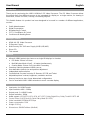 3
3
-
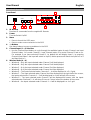 4
4
-
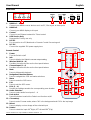 5
5
-
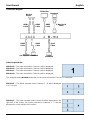 6
6
-
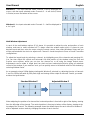 7
7
-
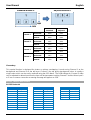 8
8
-
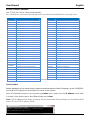 9
9
-
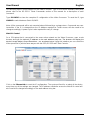 10
10
-
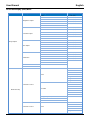 11
11
-
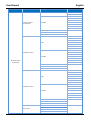 12
12
-
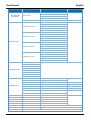 13
13
-
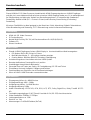 14
14
-
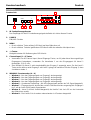 15
15
-
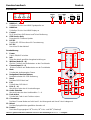 16
16
-
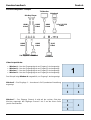 17
17
-
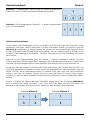 18
18
-
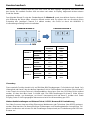 19
19
-
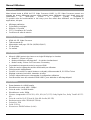 20
20
-
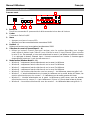 21
21
-
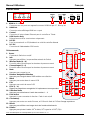 22
22
-
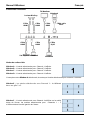 23
23
-
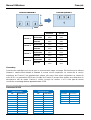 24
24
-
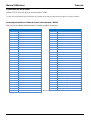 25
25
-
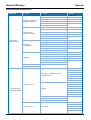 26
26
-
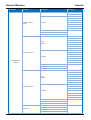 27
27
-
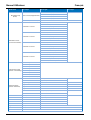 28
28
-
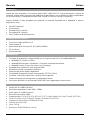 29
29
-
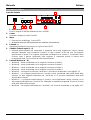 30
30
-
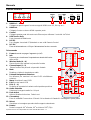 31
31
-
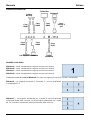 32
32
-
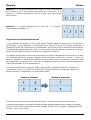 33
33
-
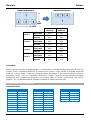 34
34
-
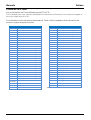 35
35
-
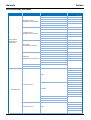 36
36
-
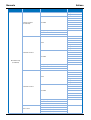 37
37
-
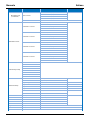 38
38
-
 39
39
-
 40
40
in anderen Sprachen
- English: Lindy 38130 User manual
- français: Lindy 38130 Manuel utilisateur
- italiano: Lindy 38130 Manuale utente